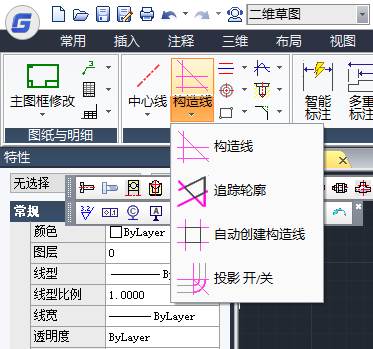
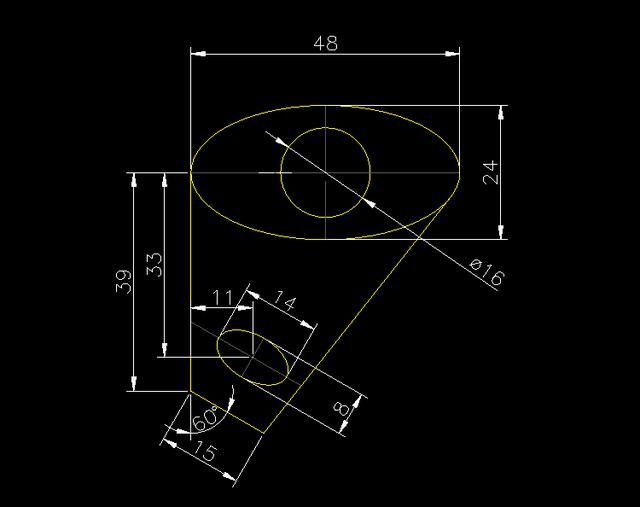
2019-08-22

2019-05-31
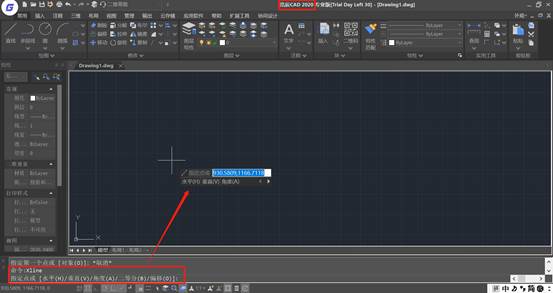
2020-06-12
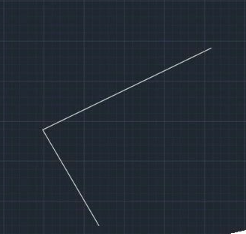
2019-10-08
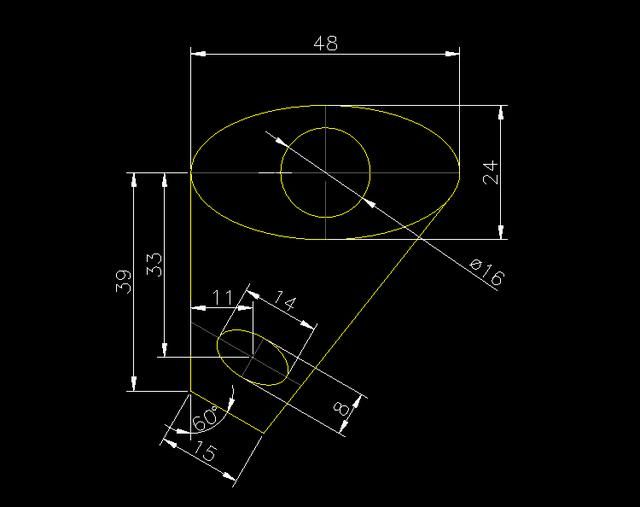
2019-08-26
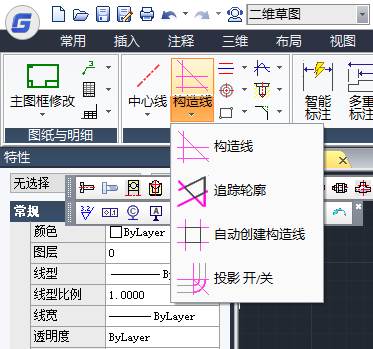
2019-05-24

2023-11-09

2023-11-09

2023-11-09

2023-11-09

2023-11-08

2023-11-07
